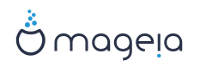Esta ferramenta [28] é encontrada no âmbito do Sistema guia no Centro de Controle Mageia rotulado "Gerenciar data e hora ". Em alguns ambientes de trabalho também está disponível através de um clique direito data e hora / Ajustar ... no relógio na bandeja do sistema.
É uma ferramenta muito simples.
Na parte superior esquerda, é o calendário. Na imagem acima, a data é setembro (no canto superior esquerdo), 2012 (no canto superior direito), o segundo (em azul) e é um domingo. Selecione o mês (ou ano), clicando nas pequenas setas em cada lado de setembro (ou 2012). Selecione o dia clicando em seu número.
No canto inferior esquerdo é o Netbook Time Protocol sincronização, é possível ter um relógio sempre a tempo, sincronizando-o com um servidor. Verifique Ativar Network Time Protocol e escolher o servidor mais próximo.
Na parte direita é o relógio. É inútil para acertar o relógio se NTP está habilitado. Três caixas de exibir horas, minutos e segundos (15, 28 e 22 na imagem). Utilize as pequenas setas para ajustar o relógio para a hora correta. O formato não pode ser alterado aqui, ver suas configurações de ambiente desktop para isso.
Pelo menos, no canto inferior direito, selecione seu fuso horário clicando no e escolher na lista a cidade mais próxima.
Nota
Mesmo que isso não é possível escolher um formato de data ou hora nesta ferramenta, eles serão exibidos na área de trabalho de acordo com as configurações de localização.